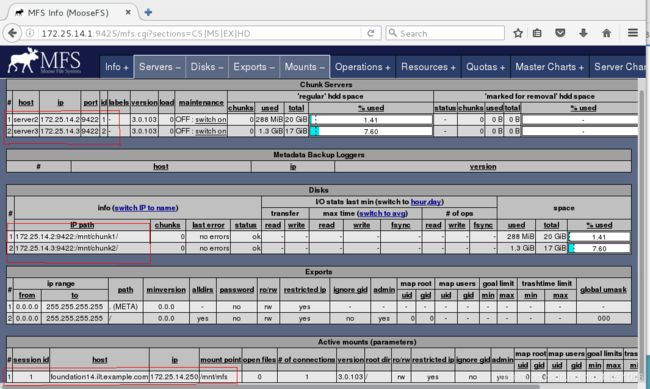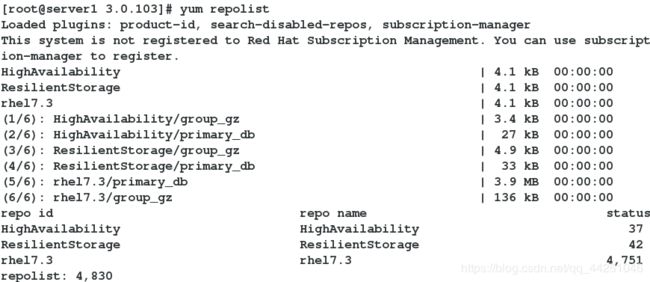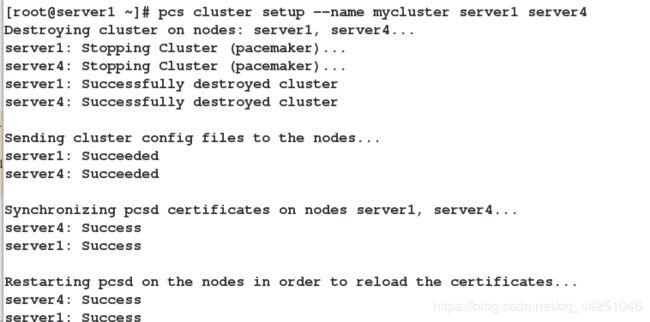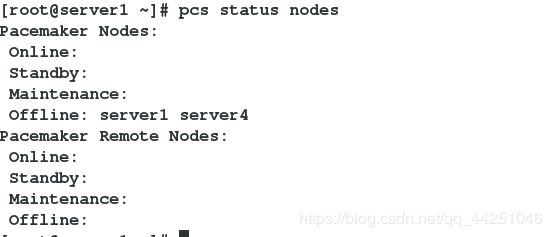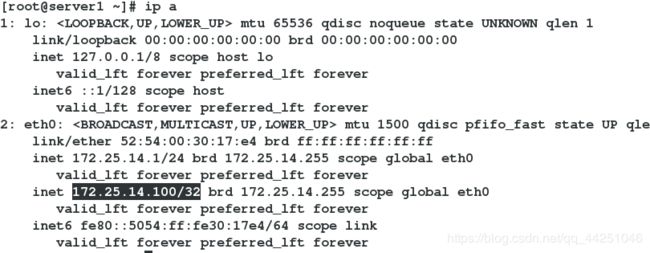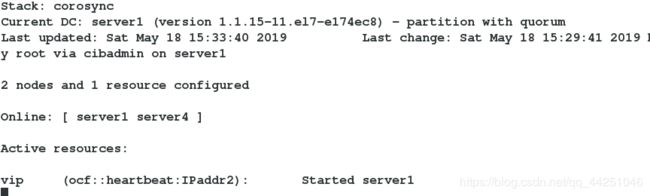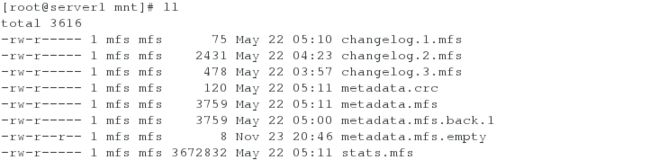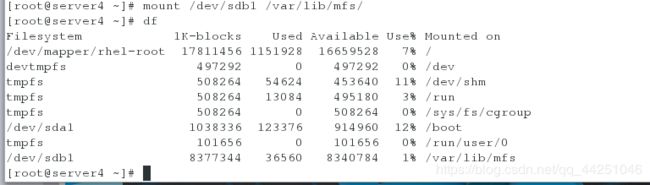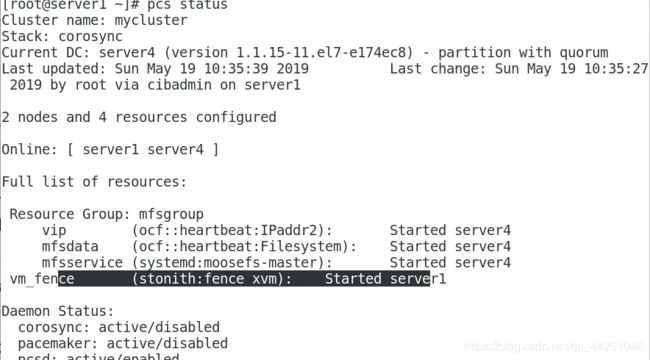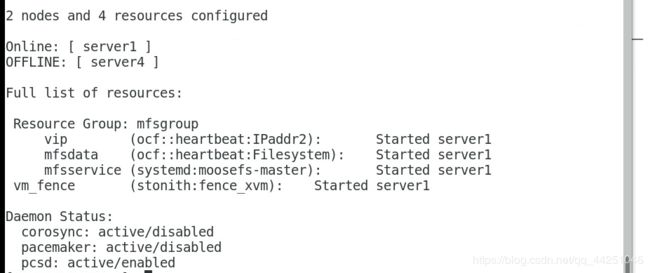mfs分布式文件系统(pacemaker+corosync+pcs)实现高可用,ISCSI实现磁盘共享,fence机制
一.MFS的原理及组成
1.分布式原理:分布式文件系统就是把一些分散在多台计算机上的共享文件夹,集合到一个共享文件夹内,用户要访问这些文件夹的时候,只要打开一个文件夹,就可以的看到所有链接到此文件夹内的共享文件夹。
2.mfs文件系统组成
1、管理服务器(master server)
一台管理整个文件系统的独立主机,存储着每个文件的元数据(文件的大小、属性、位置信息,包括所有非常规文件的所有信息,例如目录、套接字、管道以及设备文件)
2、数据服务器群(chunk servers)
任意数目的商用服务器,用来存储文件数据并在彼此之间同步(如果某个文件有超过一个备份的话)
3、元数据备份服务器(metalogger server)
任意数量的服务器,用来存储元数据变化日志并周期性下载主要元数据文件,以便用于管理服务器意外停止时好接替其位置。
4、访问mfs的客户端
任意数量的主机,可以通过mfsmount进程与管理服务器(接收和更改元数据)和数据服务器(改变实际文件数据)进行交流。
3.MFS读数据的处理过程
客户端向元数据服务器发出读请求
元数据服务器把所需数据存放的位置(Chunk Server的IP地址和Chunk编号)告知客户端
客户端向已知的Chunk Server请求发送数据
Chunk Server向客户端发送数据

4.写入的过程
客户端向元数据服务器发送写入请求
元数据服务器与Chunk Server进行交互,但元数据服务器只在某些服务器创建新的分块Chunks,创建成功后由Chunk Servers告知元数据服务器操作成功
元数据服务器告知客户端,可以在哪个Chunk Server的哪些Chunks写入数据
客户端向指定的Chunk Server写入数据
该Chunk Server与其他Chunk Server进行数据同步,同步成功后Chunk Server告知客户端数据写入成功

二.MFS的部署
| 实验环境 | RHEL7.3 |
|---|---|
| master server | 172.25.14.1(server1) |
| chunk server1 | 172.25.14.2(server2) |
| chunk server2 | 172.25.14.3(server3) |
| clients | 172.25.254.14(物理机) |
1.配置master(server1)
1)安装rpm包

yum install -y
moosefs-master-3.0.103-1.rhsystemd.x86_64.rpm
moosefs-cli-3.0.103-1.rhsystemd.x86_64.rpm
moosefs-cgiserv-3.0.103-1.rhsystemd.x86_64.rpm
moosefs-cgi-3.0.103-1.rhsystemd.x86_64.rpm
2)修改本地地址解析
加上 172.25.14.1 mfsmaster server1,2,3,物理机都要加
3)开启服务
systemctl start moosefs-master
netstat -atlnp ##查看端口,占用9419,9420,9420端口

systemctl start moosefs-cgiserv
scp moosefs-chunkserver-3.0.103-1.rhsystemd.x86_64.rpm [email protected]:/root ##将安装包给server2和server3都发
一份
2.配置chunk server1(server2 )
1) 安装,创建目录
yum install moosefs-chunkserver-3.0.103-1.rhsystemd.x86_64.rpm
vim /etc/hosts ##修改本地地址解析
mkdir /mnt/chunk1
2)添加硬盘,挂载
给虚拟机添加一块硬盘,将硬盘挂载,否则启动服务后占用的是根空间
fdisk -l
mkfs.xfs /dev/vda ##格式化
mount /dev/vda /mnt/chunk1/
chown mfs.mfs /mnt/chunk1/
vim /etc/mfs/mfshdd.cfg ##在文件的最后添加下面一行
/mnt/chunk1
systemctl start moosefs-chunkserver ##开启服务
3.配置chunk server2(server3)
不给chunk server2添加硬盘,服务开启占用根空间
rpm -ivh moosefs-chunkserver-3.0.103-1.rhsystemd.x86_64.rpm
mkdir /mnt/chunk2
vim /etc/hosts ##添加本地解析
chown mfs.mfs /mnt/chunk2/
vim /etc/mfs/mfshdd.cfg
/mnt/chunk2
systemctl start moosefs-chunkserver
4.配置clients(客户端)
yum install -y moosefs-client-3.0.103-1.rhsystemd.x86_64.rpm
vim /etc/mfs/mfsmount.cfg
#/mnt/mfs ##指定挂载的地方
mkdir /mnt/mfs
vim /etc/hosts
mfsmount
[root@foundation14 ~]# df
Filesystem 1K-blocks Used Available Use% Mounted on
/dev/mapper/rhel_foundation14-root 225399264 79664564 145734700 36% /
devtmpfs 3911020 0 3911020 0% /dev
tmpfs 3924360 488 3923872 1% /dev/shm
tmpfs 3924360 9084 3915276 1% /run
tmpfs 3924360 0 3924360 0% /sys/fs/cgroup
/dev/sda1 1038336 143400 894936 14% /boot
/dev/loop0 3704296 3704296 0 100% /var/www/html/7.3yumpak
tmpfs 784876 24 784852 1% /run/user/1000
mfsmaster:9421 38772736 1627072 37145664 5% /mnt/mfs
客户端已经成功挂载,可以通过浏览器进行查看
可以看到chunk server的信息和挂载硬盘占用大小,以及客户端的基本信息
三.MFS的高可用
1.配置master
在此之前server1作为master
1).配置yum源
[rhel7.3]
name=rhel7.3
baseurl=http://172.25.14.250/7.3yumpak
gpgcheck=0
[HighAvailability]
name=HighAvailability
baseurl=http://172.25.14.250/7.3yumpak/addons/HighAvailability
gpgcheck=0
[ResilientStorage]
name=ResilientStorage
baseurl=http://172.25.14.250/7.3yumpak/addons/ResilientStorage
gpgcheck=0
2).下载软件
yum install -y pacemaker corosync pcs
3).免密操作
ssh-keygen
ssh-copy-id server4
systemctl start pcsd
systemctl enable pcsd
passwd hacluster ##主备密码要配置一致
2.配置backup-master
[root@server4 ~]# ls
moosefs-master-3.0.103-1.rhsystemd.x86_64.rpm
[root@server4~]#rpm-ivh moosefs-master-3.0.103-1.rhsystemd.x86_64.rpm
1)配置yum源和server1(master)一样
[rhel7.3]
name=rhel7.3
baseurl=http://172.25.14.250/7.3yumpak
gpgcheck=0
[HighAvailability]
name=HighAvailability
baseurl=http://172.25.14.250/7.3yumpak/addons/HighAvailability
gpgcheck=0
[ResilientStorage]
name=ResilientStorage
baseurl=http://172.25.14.250/7.3yumpak/addons/ResilientStorage
gpgcheck=0
2)vim /usr/lib/systemd/system/moosefs-master.service
[Unit]
Description=MooseFS Master server
Wants=network-online.target
After=network.target network-online.target
[Service]
Type=forking
ExecStart=/usr/sbin/mfsmaster -a
ExecStop=/usr/sbin/mfsmaster stop
ExecReload=/usr/sbin/mfsmaster reload
PIDFile=/var/lib/mfs/.mfsmaster.lock
TimeoutStopSec=1800
TimeoutStartSec=1800
Restart=no
[Install]
WantedBy=multi-user.target
systemctl daemon-reload
3)下载软件
yum install -y pacemaker corosync pcs
systemctl start pcsd
systemctl enable pcsd
passwd hacluster ##设定密码,与master一致
3.创建主备集群
pcs cluster auth server1 server4
pcs cluster setup --name mycluster server1 server4
pcs cluster start --all # 开启所有的服务
pcs status nodes # 再次查看节点信息
corosync-cfgtool -s # 验证corosync是否正常
pcs property set stonith-enabled=false
crm_verify -L -V
pcs status #查看状态
4.添加vip
Pcs resource create vip ocf:heartbeat:IPaddr2 ip=172.25.14.100 \
cidr_netmask=32 op monitor interval=30s
5.打开监控,测试
crm_mon ##开始在master(server1)上
pcs cluster stop server1 ##关掉server1的服务,服务到了server4上
pcs cluster start server1 #当master重新开启时,不会抢占资源
pcs cluster stop server5 ## 关闭backup-master,vip又自动漂移到master上
pcs resource providers # 查看资源提供者的列表
当master出故障时,backup-master会立刻接替master的工作,
保证客户端可以正常得到服务
三.iscsi存储共享
1.环境恢复
物理机 umount /mnt/mfs/
vim /etc/hosts
172.25.14.100 mfsmaster
Server1:
systemctl stop moosefs-master
vim /etc/hosts
172.25.14.100 mfsmaster
Server2,server3的操作
systemctl stop moosefs-chunkserver
vim /etc/hosts
172.25.14.100 mfsmaster
2.给server3上添加一块硬盘
[root@server3 ~]# fdisk -l
Disk /dev/vda: 8589 MB, 8589934592bytes, 16777216sectors
Units = sectors of 1 * 512 = 512 bytes
Sector size (logical/physical): 512 bytes / 512 bytes
I/O size (minimum/optimal): 512 bytes / 512 bytes
[root@server3 ~]# yum install -y targetcli
[root@server3 ~]# systemctl start target
3.配置iscsi服务
[root@server3 ~]# targetcli
/> cd backstores/block
/backstores/block> create my_disk1 /dev/vda
Created block storage object my_disk1 using /dev/vda.
/backstores/block> cd ..
/backstores> cd ..
/> cd iscsi
/iscsi> create iqn.2019-05.com.example:server3
Created target iqn.2019-05.com.example:server3.
Created TPG 1.
Global pref auto_add_default_portal=true
Created default portal listening on all IPs (0.0.0.0), port 3260.
/iscsi> cd iqn.2019-05.com.example:server3
/iscsi/iqn.20...ample:server3> cd tpg1/luns
/iscsi/iqn.20...er3/tpg1/luns> create /backstores/block/my_disk1
Created LUN 0.
/iscsi/iqn.20...er3/tpg1/luns> cd ..
/iscsi/iqn.20...:server3/tpg1> cd acls
/iscsi/iqn.20...er3/tpg1/acls> create iqn.2019-05.com.example:client
Created Node ACL for iqn.2019-05.com.example:client
Created mapped LUN 0.
/iscsi/iqn.20...er3/tpg1/acls> cd ..
/iscsi/iqn.20...:server3/tpg1> cd ..
/iscsi/iqn.20...ample:server3> cd ..
/iscsi> cd ..
/> ls
o- / ............................................................................ [...]
o- backstores ................................................................. [...]
| o- block ..................................................... [Storage Objects: 1]
| | o- my_disk1 ........................... [/dev/vda (20.0GiB) write-thru activated]
| o- fileio .................................................... [Storage Objects: 0]
| o- pscsi ..................................................... [Storage Objects: 0]
| o- ramdisk ................................................... [Storage Objects: 0]
o- iscsi ............................................................... [Targets: 1]
| o- iqn.2019-05.com.example:server3 ...................................... [TPGs: 1]
| o- tpg1 .................................................. [no-gen-acls, no-auth]
| o- acls ............................................................. [ACLs: 1]
| | o- iqn.2019-05.com.example:client .......................... [Mapped LUNs: 1]
| | o- mapped_lun0 ................................. [lun0 block/my_disk1 (rw)]
| o- luns ............................................................. [LUNs: 1]
| | o- lun0 ......................................... [block/my_disk1 (/dev/vda)]
| o- portals ....................................................... [Portals: 1]
| o- 0.0.0.0:3260 ........................................................ [OK]
o- loopback ............................................................ [Targets: 0]
/> exit
4.发现设备
[root@server1 ~]# iscsiadm -m discovery -t st -p 172.25.14.3
172.25.14.3:3260,1 iqn.2019-05.com.example:server3
fdisk -l # 可以查看到远程共享出来的磁盘
fdisk /dev/sda # 使用共享磁盘,建立分区
mkfs.xfs /dev/sdb1 # 格式化分区
[root@server1 ~]# cd /var/lib/mfs/ # 这是mfs的数据目录
[root@server1 mfs]# ls
changelog.1.mfs changelog.2.mfs changelog.3.mfs metadata.crc metadata.mfs metadata.mfs.back.1 metadata.mfs.empty stats.mfs
[root@server1 mfs]# cp -p * /mnt
[root@server1 mfs]# cd /mnt/
[root@server1 mnt]# ll
[root@server1 mnt]# chown mfs.mfs /mnt #当目录属于mfs用户和组时,才能正常使用
[root@server1 mnt]# cd
[root@server1 ~]# umount /mnt
[root@server1 ~]# mount /dev/sdb1 /var/lib/mfs/ #使用分区,测试是否可以使用共享磁盘
[root@server1 ~]# df
5.配置backup-master
[root@server4 ~]# vim /etc/hosts
[root@server4 ~]# yum install -y iscsi-*
[root@server4 ~]# vim /etc/iscsi/initiatorname.iscsi
InitiatorName=iqn.2019-05.com.example:client
[root@server4 ~]# iscsiadm -m discovery -t st -p 172.25.40.2 ##发现
172.25.40.2:3260,1 iqn.2019-05.com.example:server2
[root@server4 ~]# iscsiadm -m node -l ##登陆
Logging in to [iface: default, target: iqn.2019-05.com.example:server2, portal: 172.25.40.2,3260] (multiple)
Login to [iface: default, target: iqn.2019-05.com.example:server2, portal: 172.25.40.2,3260] successful.
[root@server4 ~]# fdisk -l ##查看
[root@server4 ~]# mount /dev/sdb1 /var/lib/mfs/
##此处使用的磁盘和master是同一块,因为master已经做过配置了,所以我们只需要使用即可,不用再次配置
[root@server4 ~]# df
[root@server4 ~]# systemctl start moosefs-master ##测试磁盘是否可以正常使用
[root@server4 ~]# systemctl stop moosefs-master
6.在master上创建mfs文件系统
[root@server1 ~]# pcs resource create mfsdata ocf:heartbeat:Filesystem device=/dev/sdb1 directory=/var/lib/mfs fstype=xfs op monitor interval=30s
[root@server1 ~]# pcs resource show
vip (ocf::heartbeat:IPaddr2): Started server1
mfsdata (ocf::heartbeat:Filesystem): Started server4
[root@server1 ~]# pcs resource create mfsd systemd:moosefs-master op monitor interval=1min
[root@server1 ~]# pcs resource group add mfsgroup vip mfsdata mfsd
##把vip,mfsdata,mfsd 集中在一个组中
[root@server1 ~]# pcs cluster stop server1 ## 当关闭master之后,master上的服务就会迁移到backup-master上
server1: Stopping Cluster (pacemaker)...
server1: Stopping Cluster (corosync)...
四.fence机制
通过以上实验我们发现,当master挂掉之后,backup-master会立刻接替master的工作,保证客户端可以进行正常访问,但是,当master重新运行时,我们不能保证master是否会抢回自己的工作,从而导致master和backup-master同时修改同一份数据文件从而发生脑裂,此时fence就派上用场了
1.安装fence
[root@server4 ~]# yum install -y fence-virt
[root@server4~]# mkdir /etc/cluster
[root@server4~]# yum install -y fence-virt
[root@server4 ~]# mkdir /etc/cluster
2.生成一份fence密钥文件,传给服务端
[root@foundation61 ~]# yum install -y fence-virtd
[root@foundation61 ~]# yum install fence-virtd-libvirt -y
[root@foundation61 ~]# yum install fence-virtd-multicast -y
[root@foundation61 ~]# fence_virtd -c
Listener module [multicast]:
Multicast IP Address [225.0.0.12]:
Multicast IP Port [1229]:
Interface [virbr0]: br0 # 注意此处要修改接口,必须与本机一致
Key File [/etc/cluster/fence_xvm.key]:
Backend module [libvirt]:
[root@foundation61 ~]# mkdir /etc/cluster # 这是存放密钥的文件,需要自己手动建立
[root@foundation61 ~]# dd if=/dev/urandom of=/etc/cluster/fence_xvm.key bs=128 count=1
[root@foundation61 ~]# systemctl start fence_virtd
[root@foundation61 ~]# cd /etc/cluster/
[root@foundation61 cluster]# ls
fence_xvm.key
[root@foundation61 cluster]# scp fence_xvm.key [email protected]:/etc/cluster/
[root@foundation61 cluster]# scp fence_xvm.key [email protected]:/etc/cluster/
[root@foundation61 cluster]# netstat -anulp | grep 1229
[root@foundation61 cluster]# virsh list # 查看主机域名
在master查看监控crm_mon
[root@server1 ~]# cd /etc/cluster
[root@server1 cluster]# pcs stonith create vmfence fence_xvm pcmk_host_map="server1:server1;server4:server4" op monitor interval=1min
[root@server1 cluster]# pcs property set stonith-enabled=true
[root@server1 cluster]# crm_verify -L -V
[root@server1 cluster]# crm_mon # 查看监控,服务在master上(server1)
[root@server4 cluster]# echo c > /proc/sysrq-trigger # 模拟backup-master端内核崩溃